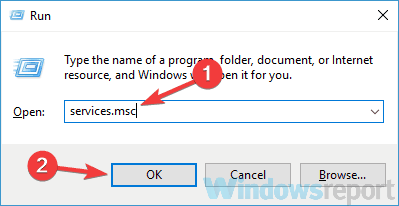Wielu użytkowników korzysta z drukarek prawie codziennie, ale niektórzy użytkownicy zgłaszali błąd bufora wydruku 0x800706b9 na swoim komputerze. Ten problem uniemożliwi drukowanie, więc w dzisiejszym artykule pokażemy, jak go naprawić.
Błędy drukarki mogą powodować wiele problemów i uniemożliwić drukowanie dokumentów, a mówiąc o błędach, oto niektóre typowe problemy z drukowaniem zgłaszane przez użytkowników:
- Błąd 0x800706b9: Brak wystarczających zasobów do ukończenia tej operacji — Jest to pełny komunikat o błędzie, który możesz napotkać, a jeśli zobaczysz ten komunikat, wykonaj pełne skanowanie systemu.
- Bufor wydruku systemu Windows 10 nie uruchamia się, za mało zasobów — To kolejny typowy błąd, który może się pojawić. Jeśli napotkasz ten problem, utwórz nowe konto użytkownika i sprawdź, czy to pomoże.
- Bufor wydruku, brak wystarczającej ilości miejsca do ukończenia tej operacji — Czasami może pojawić się ten komunikat o błędzie podczas próby wydrukowania dokumentu. Jeśli tak się stanie, po prostu wprowadź kilka drobnych zmian w rejestrze, a problem zostanie rozwiązany.
Błąd bufora wydruku 0x800706b9, jak to naprawić?
- Sprawdź swój system pod kątem złośliwego oprogramowania
- Utwórz nowe konto użytkownika
- Zmodyfikuj rejestr
- Zresetuj winsock
- Uruchom narzędzie do rozwiązywania problemów z drukarką
- Zatrzymaj usługę bufora wydruku
- Wykonaj przywracanie systemu
- Zaktualizuj sterowniki drukarki
Rozwiązanie 1 — Sprawdź, czy w systemie nie ma złośliwego oprogramowania

Kilku użytkowników zgłosiło, że błąd bufora wydruku 0x800706b9 był spowodowany infekcją złośliwym oprogramowaniem. Aby rozwiązać ten problem, zaleca się wykonanie pełnego skanowania systemu i usunięcie całego złośliwego oprogramowania z komputera.
Do skanowania komputera można użyć dowolnego programu antywirusowego, ale należy pamiętać, że nie wszystkie narzędzia antywirusowe są równie skuteczne. Nawet jeśli przeskanujesz komputer za pomocą programu Windows Defender lub innego programu antywirusowego, złośliwe oprogramowanie może pozostać niewykryte.
Dlatego zaleca się stosowanie niezawodnego programu antywirusowego, takiego jak Bitdefender. Ten program antywirusowy oferuje maksymalną ochronę, dzięki czemu będzie w stanie znaleźć złośliwe oprogramowanie i usunąć je z komputera. Po przeskanowaniu i usunięciu złośliwego oprogramowania problem powinien zostać rozwiązany.
- Pobierz Bitdefender Antivirus 2019 w specjalnej cenie 35%
Wielu użytkowników zgłosiło, że za ten problem odpowiada złośliwe oprogramowanie, ale po jego usunięciu problem zniknął.
Rozwiązanie 2 — Utwórz nowe konto użytkownika
Jeśli pojawia się błąd bufora wydruku 0x800706b9, możliwe, że przyczyną problemu było uszkodzone konto użytkownika. Naprawienie uszkodzonego konta jest żmudnym i złożonym zadaniem, dlatego zwykle lepiej jest po prostu utworzyć nowe konto użytkownika. Aby to zrobić, wykonaj następujące proste kroki:
- Otworzyć Aplikacja ustawień i idź do Konta Sekcja. Jeśli chcesz szybko uzyskać dostęp do aplikacji Ustawienia, po prostu użyj Klawisz Windows + I skrót.

- Teraz wybierz Rodzina inni ludzie z lewego panelu. Teraz kliknij Dodaj kogoś innego do tego komputera przycisk w prawym okienku.

- Wybierać Nie mam danych logowania tej osoby.

- Wybierz Dodaj użytkownika bez konta Microsoft.

- Wpisz żądaną nazwę użytkownika i hasło, a następnie kliknij Kolejny.

Po utworzeniu nowego konta użytkownika przejdź do niego i sprawdź, czy problem nadal występuje. Jeśli problem nie pojawia się na nowym koncie, musisz przenieść swoje pliki osobiste na nowe konto i zacząć używać go zamiast starego.
Rozwiązanie 3 — Zmodyfikuj rejestr
Czasami może wystąpić błąd bufora wydruku 0x800706b9 z powodu niektórych ustawień. Dostęp do tych ustawień można uzyskać tylko poprzez rejestr, więc aby rozwiązać problem, należy go zmodyfikować. Aby to zrobić, wystarczy wykonać następujące kroki:
- naciśnij Klawisz Windows + R. i wejdź regedit. Teraz naciśnij Wchodzić lub kliknij dobrze.

- Przejdź do HKEY_LOCAL_MACHINE \ SYSTEM \ CurrentControlSet \ Services \ Spooler w lewym okienku. Jeśli chcesz, możesz wyeksportować ten klucz i użyć go jako kopii zapasowej na wypadek, gdyby coś poszło nie tak po zmodyfikowaniu rejestru. W prawym okienku kliknij dwukrotnie ikonę DependOnService.

- Teraz usuń http w polu Dane wartości i kliknij dobrze.

Po wprowadzeniu tych zmian uruchom ponownie komputer i sprawdź, czy problem nadal występuje. Kilku użytkowników zgłosiło, że ta metoda działała dla nich, więc możesz spróbować. Zachowaj ostrożność podczas modyfikowania rejestru i na wszelki wypadek utwórz kopię zapasową.
Rozwiązanie 4 — Zresetuj winsock
Według użytkowników błąd bufora wydruku 0x800706b9 może pojawić się z różnych powodów, ale możesz rozwiązać ten problem po prostu przez zresetowanie winsock. Ta procedura jest dość prosta i można ją wykonać, uruchamiając pojedyncze polecenie w wierszu polecenia. Aby to zrobić, wykonaj następujące kroki:
- naciśnij Klawisz Windows + X aby otworzyć menu Win + X. Teraz wybierz Wiersz polecenia (administrator) lub PowerShell (administrator).

- Po uruchomieniu wiersza polecenia uruchom netsh winsock reset Komenda. Teraz uruchom ponownie komputer.
Po ponownym uruchomieniu komputera sprawdź, czy problem nadal występuje. Kilku użytkowników rozwiązało ten problem, uruchamiając to polecenie, więc wypróbuj je.
Rozwiązanie 5 — Uruchom narzędzie do rozwiązywania problemów z drukarką
Jeśli pojawia się błąd bufora wydruku 0x800706b9, być może możesz rozwiązać problem, po prostu uruchamiając wbudowane narzędzie do rozwiązywania problemów. System Windows zawiera różne narzędzia do rozwiązywania problemów i można ich używać do automatycznego rozwiązywania typowych problemów.
Aby rozwiązać ten problem, wystarczy uruchomić narzędzie do rozwiązywania problemów z drukarką, wykonując następujące czynności:
- Otworzyć Aplikacja ustawień i idź do Aktualizacja Bezpieczeństwo Sekcja.
- Wybierz Rozwiązywanie problemów z menu po lewej stronie. Teraz musisz tylko wybrać Drukarka i kliknij Uruchom narzędzie do rozwiązywania problemów przycisk.

- Rozpocznie się proces rozwiązywania problemów. Postępuj zgodnie z instrukcjami wyświetlanymi na ekranie, aby go ukończyć.
Po zakończeniu rozwiązywania problemów sprawdź, czy problem z drukarką został rozwiązany. Narzędzie do rozwiązywania problemów może nie być najskuteczniejszym rozwiązaniem, ale jeśli masz niewielką usterkę w systemie, możesz to naprawić za pomocą tego rozwiązania.
Rozwiązanie 6 — Zatrzymaj usługę bufora wydruku
Jeśli masz problemy z błędem bufora wydruku 0x800706b9, problem może być związany z usługą bufora wydruku. Aby rozwiązać problem, zalecamy ponowne uruchomienie tej usługi i usunięcie niektórych plików. Jest to dość proste i możesz to zrobić, wykonując następujące kroki:
- naciśnij Klawisz Windows + R. i wejdź services.msc. Teraz naciśnij Wchodzić lub kliknij dobrze.

- Znajdź Bufor wydruku usługi na liście, kliknij ją prawym przyciskiem myszy i wybierz Zatrzymać z menu.

- Zminimalizuj Usługi okno.
- Teraz otwarte Przeglądarka plików i wklej C: \ Windows \ system32 \ spool \ PRINTERS w pasku adresu. Kiedy pojawi się komunikat potwierdzający, kliknij dalej.

- Po wejściu do folderu DRUKARKI usuń z niego wszystkie pliki i zamknij Eksplorator plików.
- Wróć do Usługi kliknij prawym przyciskiem myszy Bufor wydruku usługi i wybierz Początek z menu.
Po wykonaniu tej czynności problem powinien zostać rozwiązany, a będziesz mógł drukować ponownie bez żadnych problemów.
Rozwiązanie 7 — Wykonaj przywracanie systemu
Jeśli błąd bufora wydruku 0x800706b9 zaczął pojawiać się ostatnio, być może można go naprawić za pomocą funkcji Przywracania systemu. Jeśli nie jesteś zaznajomiony, ta funkcja pozwala przywrócić system do wcześniejszej daty i naprawić wszelkie niedawne problemy. Aby użyć Przywracania systemu, wykonaj następujące kroki:
- Rodzaj przywracanie systemu w polu wyszukiwania. Teraz wybierz Utworzyć punkt przywracania z listy.

- Po wyświetleniu okna Właściwości systemu kliknij przycisk Przywracanie systemu przycisk.

- Otworzy się okno Przywracania systemu. Kliknij Kolejny przycisk, aby kontynuować.

- Pojawi się lista dostępnych punktów przywracania. Jeśli to możliwe, sprawdź Pokaż więcej punktów przywracania opcja. Wybierz żądany punkt przywracania i kliknij Kolejny.

- Postępuj zgodnie z instrukcjami wyświetlanymi na ekranie, aby zakończyć proces przywracania.
Po przywróceniu systemu problem powinien zostać całkowicie rozwiązany, a drukarka zacznie ponownie działać.
Rozwiązanie 8 — Zaktualizuj sterowniki drukarki
W niektórych przypadkach może wystąpić błąd bufora wydruku 0x800706b9, jeśli sterowniki są nieaktualne. Sterowniki są kluczowym elementem, a jeśli sterowniki drukarki są nieaktualne lub uszkodzone, mogą wystąpić różne błędy.
Możesz jednak łatwo rozwiązać większość tych problemów, aktualizując sterowniki. Aby to zrobić, wystarczy znaleźć model drukarki, odwiedzić witrynę producenta i pobrać najnowsze sterowniki drukarki.
Po pobraniu i zainstalowaniu najnowszego sterownika problem powinien zostać całkowicie rozwiązany, a drukarka zacznie działać. Należy pamiętać, że ręczne pobieranie sterowników może czasem być żmudnym zadaniem, a wielu użytkowników korzysta z narzędzi innych firm, takich jak TweakBit Driver Updater zaktualizować sterowniki.
- Pobierz teraz Tweakbit Driver Updater
Jest to proste narzędzie i powinieneś być w stanie automatycznie zaktualizować sterowniki za pomocą zaledwie kilku kliknięć.
Błąd bufora wydruku 0x800706b9 może powodować problemy i uniemożliwiać drukowanie dokumentów, aw większości przypadków przyczyną tego problemu jest złośliwe oprogramowanie lub uszkodzone konto użytkownika. Mamy jednak nadzieję, że udało Ci się rozwiązać ten problem, korzystając z jednego z naszych rozwiązań.
- Otworzyć Aplikacja ustawień i idź do Konta Sekcja. Jeśli chcesz szybko uzyskać dostęp do aplikacji Ustawienia, po prostu użyj Klawisz Windows + I skrót.